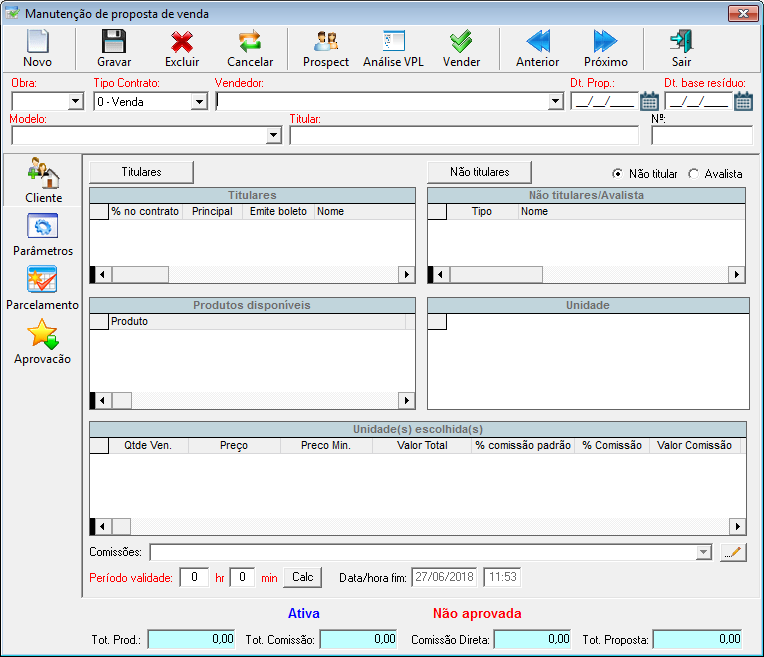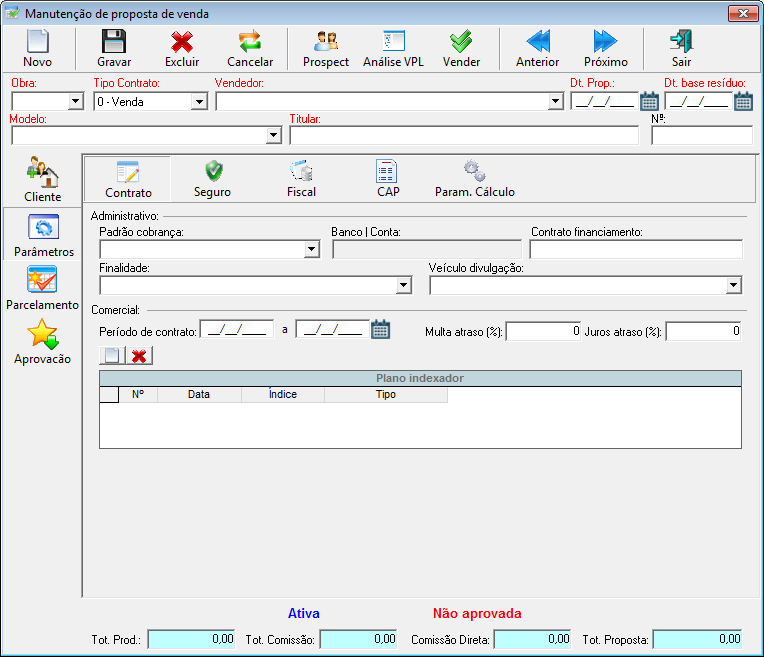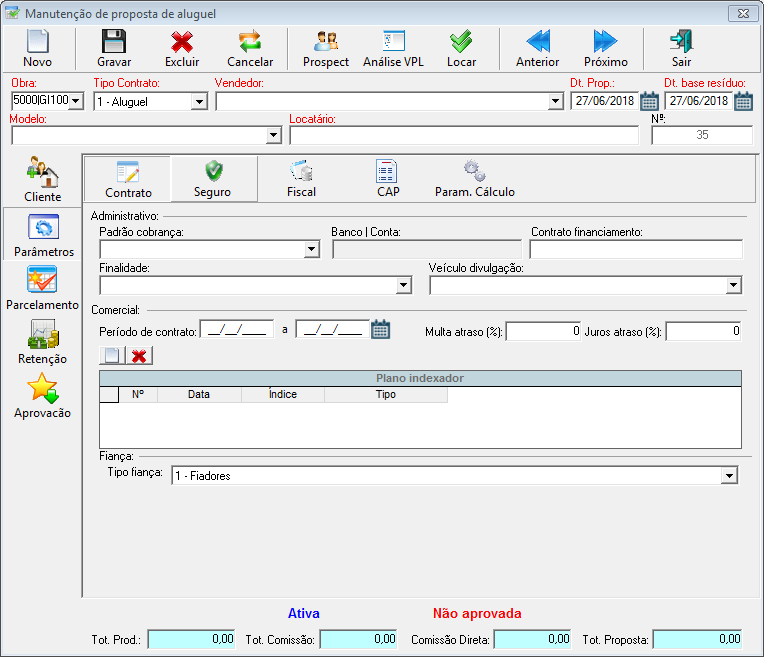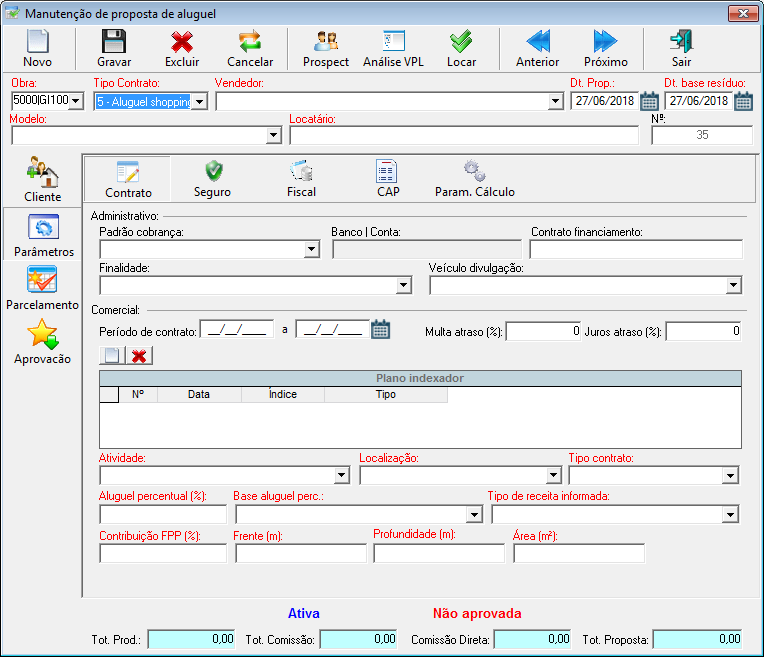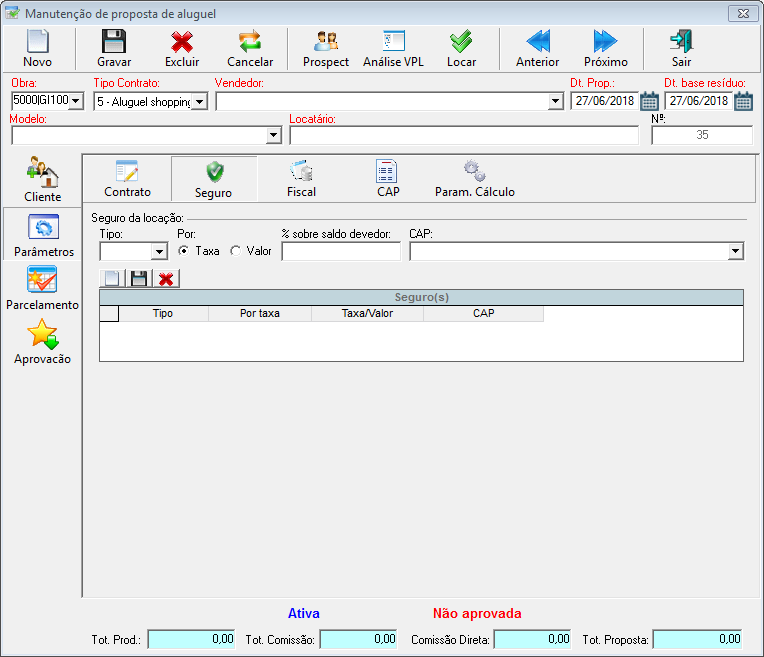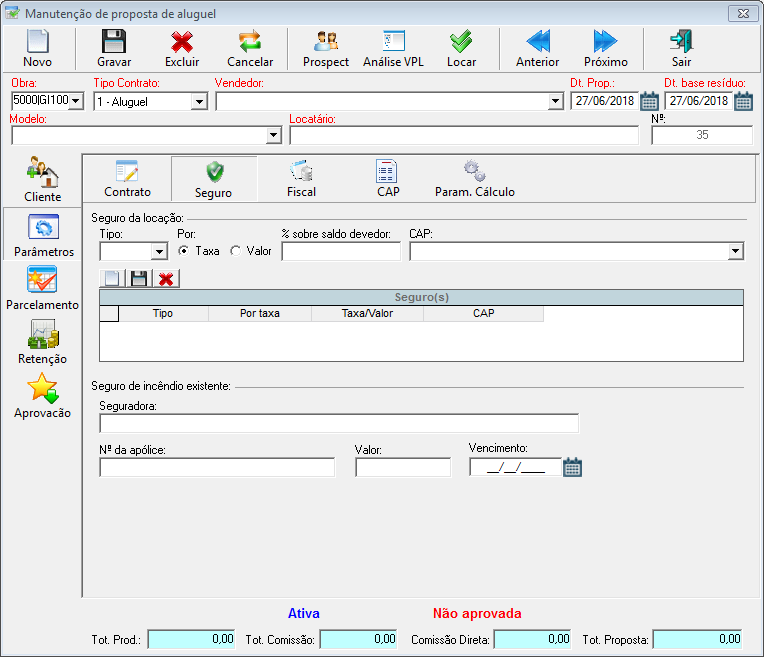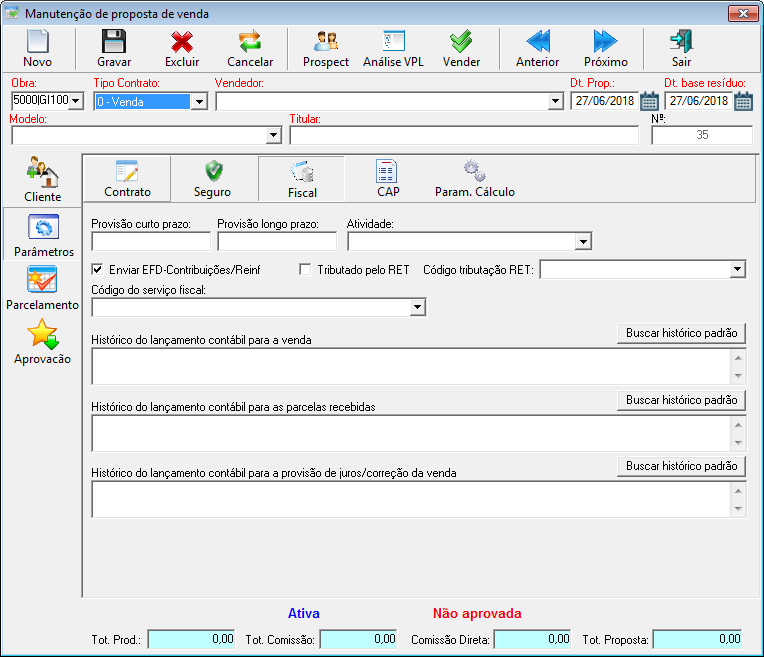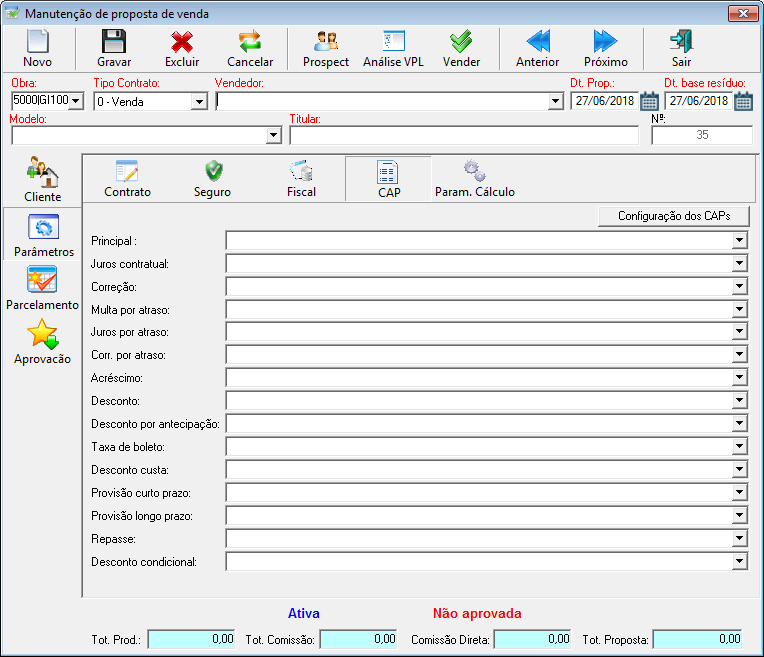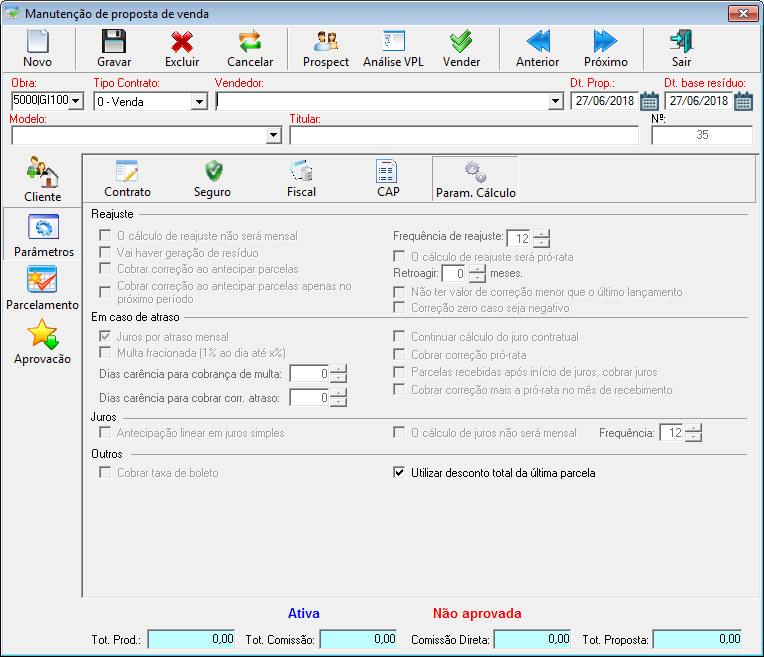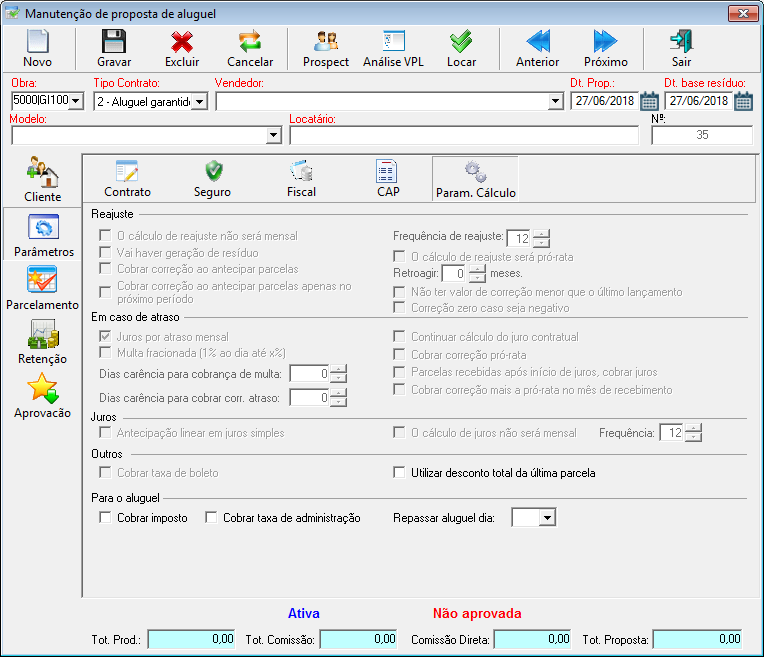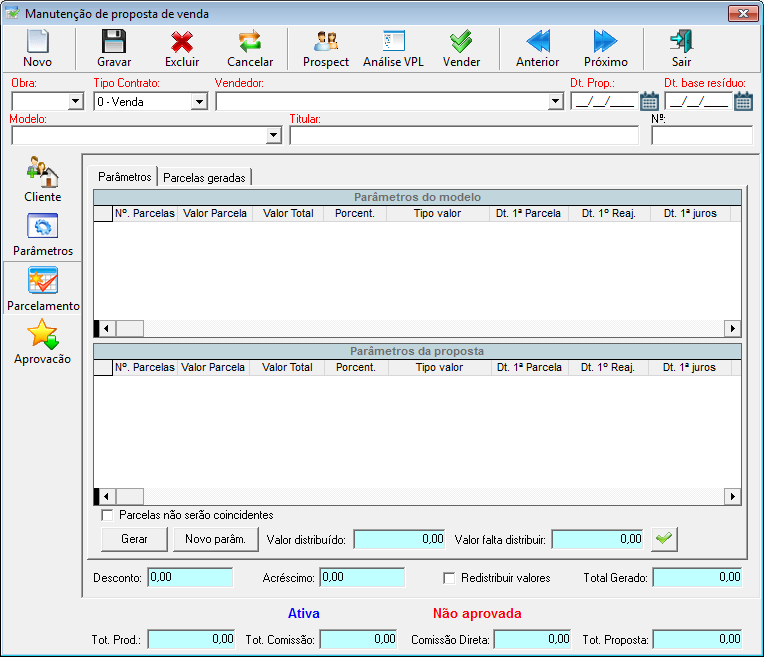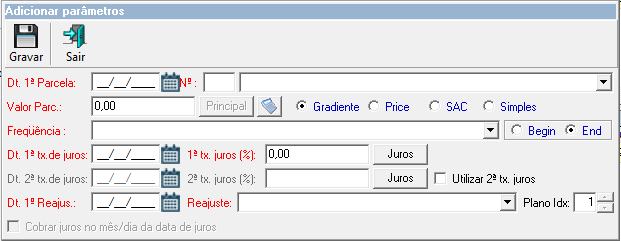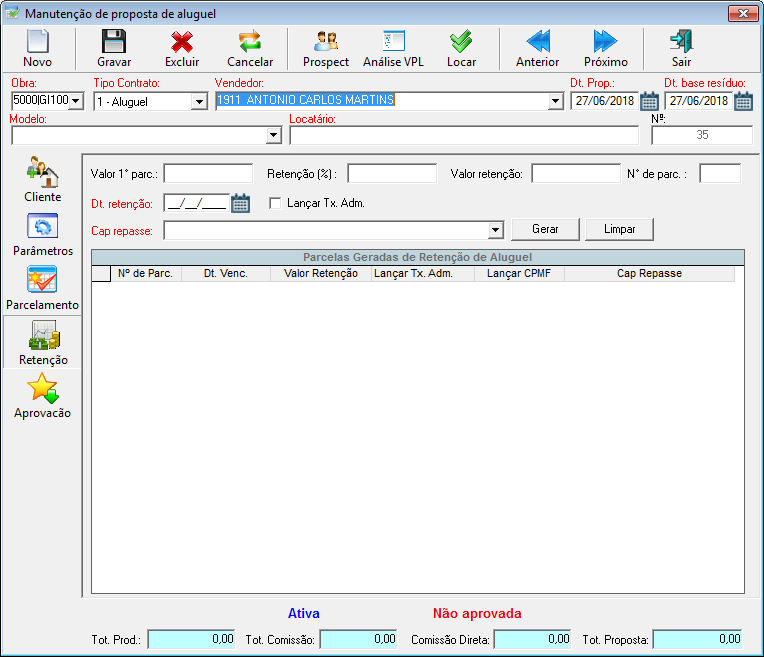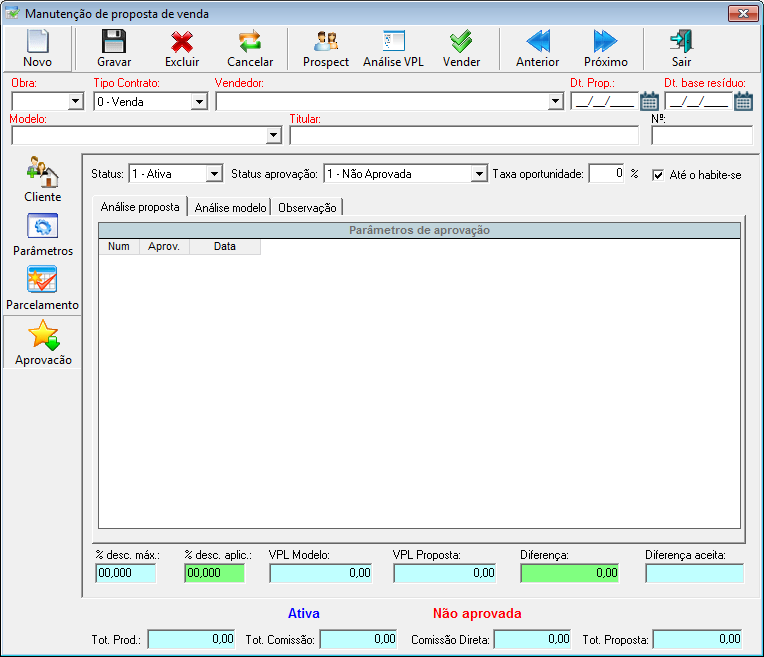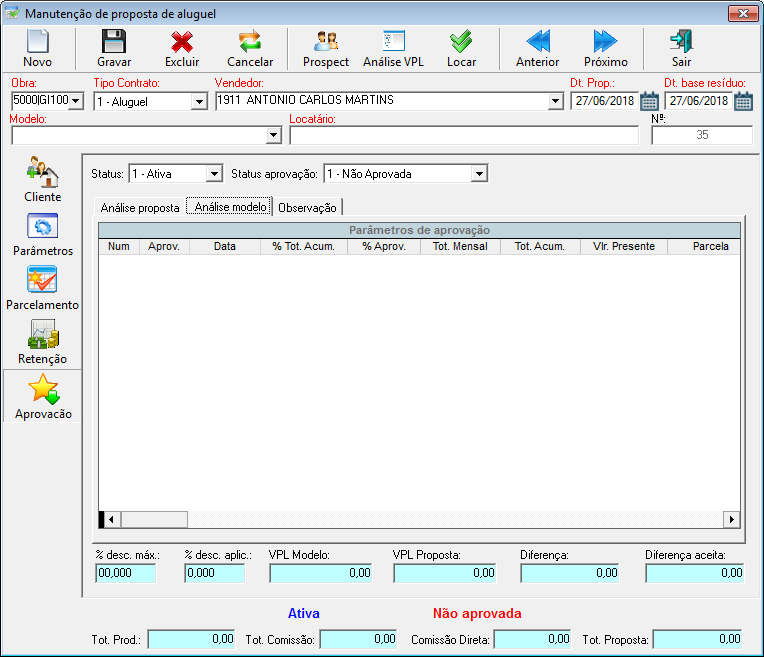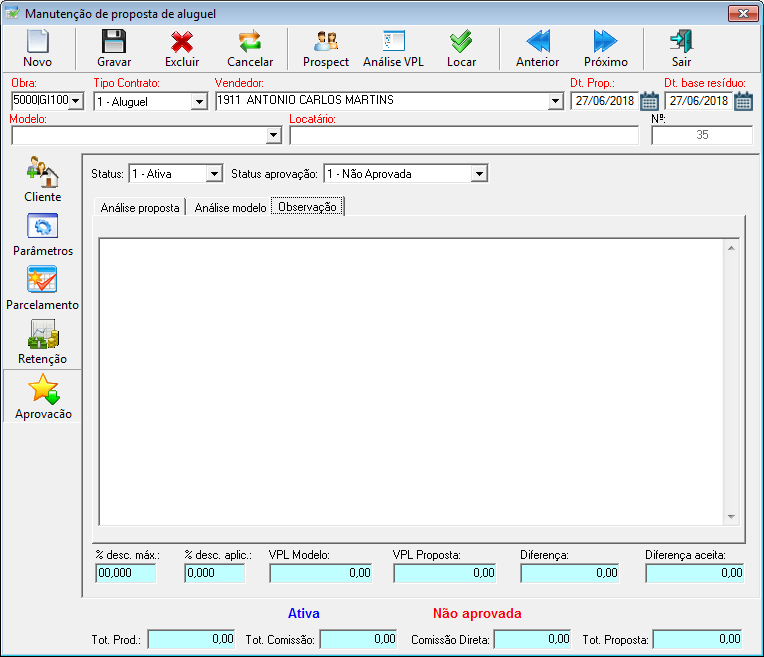Introdução
Gerar ou alterar uma proposta de venda para geração de uma futura venda.
Acesso
1. Execute o Módulo CRM
2. Clique no Menu Atendimento
3. Clique no Submenu Proposta de Venda
4. Clique em Inserir
5. Informe os dados necessários
6. Clique em Gravar
Botões
Prospect: Permite acessar a tela de cadastro de prospect e assim poder cadastrar um novo prospect enquanto preenche a proposta de venda.
Vender/Locar: Esse botão permite realizar uma venda/locação com apenas 1 clique. Para que este botão realize tal operação, é preciso que algumas informações já estejam previamente cadastradas. São elas:
- Permissão de inclusão no programa FIASSIVEND.
- Os CAPs devem estar devidamente preenchidos, de acordo com o tipo de contrato, no modelo de venda escolhido.
- Caso a empresa esteja configurada para trabalhar com histórico contábil, estes também devem estar preenchidos no modelo.
- O padrão de cobrança deve estar configurado.
- Ao vender ou locar a proposta é validado se a data de cadastro da proposta é diferente da data atual e se há parcelas geradas vencidas. Caso possua, ocorrerá mensagem questionando se o usuário deseja atualizar as datas da venda/Proposta de venda. Estas atualizações são realizadas automaticamente, com base nas datas da proposta. Neste caso serão atualizadas as datas da venda/locação (data base resíduo, reajuste, juros, planos indexadores, seguro incêndio, fiança e parcelamento). Ao atualizar as datas, boletos ativos para proposta serão excluídos.
Datas desatualizadas:
Caso a data da proposta esteja desatualizada, será aberta uma tela que permite que o usuário escolher entre atualizar ou não as datas da venda. Além de permitir que o usuário escolha a nova data da venda, é possível escolher quais datas devem ser atualizadas ou não, conforme as regras que serão aplicadas a cada data:
- Regra 1: Datas que devem ser alteradas para a data da venda:
Serão atualizadas somente se as datas forem anteriores à data da venda/locação, caso sejam maiores do que a data da venda, serão mantidas as datas originais.Não terá opção de escolha na tela para atualizar ou não essas datas, obrigatoriamente terão que estar iguais ou maior que a data da venda.
- Seguro incêndio
- Fiança
- Inicio de contrato
- Regra 2: Datas que devem ser atualizadas por diferença de meses (ou seja, permanece o dia, porém apenas o mês é alterado):
- Parcelamento (recebido e a receber)
Caso a opção “Não permitir mudança do fluxo de vencimento das parcelas ao gerar uma venda de proposta” nas configurações do sistema esteja marcada, a data da primeira parcela a receber será a data da venda informada, e as demais seguem o fluxo de vencimento conforme definido na proposta de venda.
- Data da competência
- Data início de primeiro juros
- Data início do reajuste
- Data início de segundo juros
- Regra 3: Datas que devem ser alteradas por diferença de dias entre a data da informada no campo e a data atual:
- Data base de resíduo
- Data do plano indexador
- Regra 4: Datas que devem ser atualizadas para a data da última parcela:
- Fim do contrato
Caso a data da proposta esteja desatualizada, porém no mesmo mês da venda:
- Será verificado se as datas de 1º juros, Reajuste, primeira parcela e início do contrato estão desatualizadas em relação a data da venda, caso sim, serão atualizadas para a diferença de meses.
Em um exemplo onde a proposta é do dia 01/08/2019 e a data da venda é 14/08/2019, será aplicada na data de 1º juros, segundo juros e reajuste a diferença de meses entre a data da proposta e a da venda, nesse caso, a diferença de meses é zero, por isso as datas permanecerão as mesmas.
Marcar a opção ‘Não atualizar’ fará com que a venda seja realizada exatamente com as datas que estão na proposta.

Campos gerais da proposta de venda
- Obra: Empresa e obra que será gerada a proposta de venda.
- Tipo de Contrato: Tipo de contrato que está realizando a proposta de venda (0 – Venda, 1 – Aluguel, 2 – Aluguel Garantido, 5 – Aluguel shopping).
- Vendedor: Vendedor que está realizando a proposta de venda. Caso preenchido, serão filtrados os titulares exibindo apenas os prospects que tiverem vínculo com o vendedor selecionado. Caso deixe o campo vendedor em branco serão exibidos todos os prospects.
- Será validada a parametrização da empresa “Realizar venda somente se o vendedor estiver em uma estrutura de comissão”.
- Caso a parametrização esteja selecionada, deverá listar apenas as pessoas que são responsáveis por algum prospect.
- Caso a parametrização não esteja selecionada, deverá listar todas as pessoas.
- Será validada a parametrização da empresa “Realizar venda somente se o vendedor estiver em uma estrutura de comissão”.
- Dt. Prop.: Data da proposta de venda. Pode ser alterada para datas diferentes da data atual, porém será verificado se na data informada há fechamento mensal fiscal.
- Dt. Base Resíduo: Data base resíduo. Pode ser alterada para datas diferentes da data atual.
- Modelo: Modelo de vendas que será utilizado para a geração da proposta de venda. Selecionar o modelo de venda que não possui parcelas categorizadas onde o tipo de contrato e igual 5 – Aluguel shopping o sistema gera um alerta informando que o modelo de venda não possui parcelas categorizada.
- Titular: Cliente titular da proposta de venda que será gerada.
- Nº: Número da proposta de venda (será preenchido somente após a geração da proposta, este campo é controlado pelo sistema).
- Tot. Prod: Valor total das unidades selecionadas.
- Tot. Comissão: Valor total da comissão sobre as unidades da proposta.
- Comissão Direta: Valor total da comissão direta sobre as unidades da proposta.
- Tot. Proposta: Valor total da proposta de venda
Observação:
- O valor total da proposta é calculado pelo valor total das unidades – valor das comissões diretas + acréscimo – desconto.
- Ao selecionar o modelo de venda, serão preenchidas as datas do plano indexador e das parcelas do modelo e da proposta.
- Caso exista fechamento contábil posterior a data da proposta de venda informada, o sistema irá gerar um alerta. Assim não será possível gerar a proposta.
 Clientes e Unidades da proposta
Clientes e Unidades da proposta
- Botão Titulares: Clientes para inserir na proposta de venda (prospect).
- Titulares: Clientes selecionados para a proposta de venda.
- Botão Não Titulares: Exibe todos os prospects e nos permite adicioná-los como: 1 – Não titulares ou 2 – Avalista. Esta opção está localizada ao lado do botão Não titulares. É possível alterar essa informação diretamente no grid.
- Não Titulares: Clientes selecionados não titular ou avalista para a proposta de venda.
- Unidades: Unidades disponíveis para realizar a proposta de venda.
- Unidades selecionadas: Unidades selecionadas para a proposta de venda.
- Comissões: Código e descrição da comissão definida como padrão na Estrutura de Comissão para o empreendimento. Para editar ou visualizar a estrutura de comissão clique o botão
.
- Período validade: Período de validade da proposta em horas e minutos.
Período de validade da proposta de 4324 horas que equivale ha 180 dias ou 6 meses. - Calc: Calcular o período de validade da proposta informando a data de validade da mesma.
- Data/hora fim: Data e hora de fim da validade da proposta de venda.
Observações:
- Os clientes selecionados são prospects, e os mesmo deverão estar sob responsabilidade do vendedor da proposta de venda.
- Para selecionar as unidades que irão compor a proposta basta arrastar as mesmas para a tabela de Unidades Selecionadas ou dar duplo clique sobre a unidade.
- Ao selecionar a unidade caso a mesma tenha data de entrega definida no bloco/etapa da unidade, a data de juros dos parâmetros será preenchida. Caso tenha mais de um imóvel com data de entrega diferente será preenchida a data de juros dos parâmetros com a menor data.
- Os campos em amarelo nas tabelas de Titulares selecionados, Não Titulares selecionados e Unidades selecionadas poderão ser alterados.
- Caso o tipo de contrato seja Aluguel, Aluguel garantido e Aluguel shopping muda o nome dos controles de Titulares para Locatários.
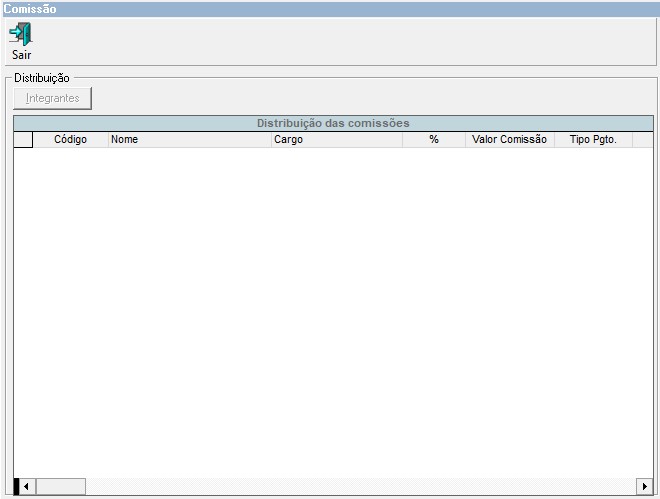
- Comissões: Escolher a distribuição de comissão que será aplicada para esta proposta, de princípio será preenchido com a comissão definida como padrão na Estrutura de Comissão para o empreendimento. No grid serão exibidos todos os níveis da hierarquia da Estrutura de Comissão com os valores distribuídos de acordo com a % definida.
- Obs.: A porcentagem de comissão pode receber até 6 casas decimais. Ex.: 10,123456.
- Integrantes: Inserir integrantes na comissão a ser gerada na proposta de venda, podendo ser 0 – Comissão ou 1 – Bonificação.
Observação:
- Os campos em amarelo na tabela de Integrantes da estrutura de comissão poderão ser alterados.
 Parâmetros da proposta
Parâmetros da proposta
A visão parâmetros, possui cinco sub-visões sendo elas: Contrato, Seguro, Fiscal, CAP e Param. Cálculo.
Contrato:
Nesta aba, temos dados referentes a informações do contrato de venda, possibilitando ao usuário configurar as informações do contrato para a venda.
- Contrato administrativo
- Padrão de cobrança: Selecionar uma padrão de cobrança para o contrato, este campo não é obrigatório para realizar um proposta.
- Banco/Conta: Ao selecionar o padrão de cobrança, automaticamente o sistema preencher o campo com banco e conta do padrão de cobrança.
- Contato financiamento: Informar o contrato de financiamento vinculado a proposta.
- Finalidade: Finalidade de o cliente ter compro ou alugado o produto.
- Divulgação: Veículo de divulgação no qual o cliente tomou conhecimento do produto.
- Contrato Comercial
- Período de contrato: Este campo sempre será atualizado com o valor calculado de início e fim do contrato baseado na data da proposta e última parcela recebida.
- Obs.: Contrato de 5 – Aluguel Shopping: O usuário poderá alterar esse valor, uma vez alterado o sistema não deve mais atualizar, somente se o usuário tenha apagado os valores e tenha gerado novamente as parcelas. Uma vez preenchido o valor de início e fim do contrato, não será mais recalculado esse valor ao gerar as parcelas. Quando estiver editando uma proposta 5 – Aluguel shopping, esses controles não serão recalculados ao gerar novamente as parcelas.
- Multa atraso(%): Porcentagem de cobrança de multa no caso da existência de atrasos nas parcelas
- Juros atraso (%): Porcentagem de cobrança de juros no caso da existência de atrasos nas parcelas.
- Plano indexador: Plano(s) indexador(es) que será aplicado nas parcelas da proposta. O plano indexador vem do modelo de venda selecionado, mas pode ver alterado. Para incluir um novo plano indexador clique o botão
, vai abrir a tela:
- Período de contrato: Este campo sempre será atualizado com o valor calculado de início e fim do contrato baseado na data da proposta e última parcela recebida.
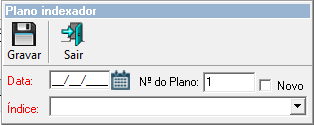
- Incluir novo plano indexador:
- Data: Data do plano indexador
- N° do Plano: O sistema gera automaticamente.
- Novo: Incluir um novo plano indexador.
- Índice: Selecione o novo plano indexador.
- Para excluir o plano indexador, selecione a linha desejada e clique no botão
, a cima do grid “Plano indexador”
Contrato 1 – Aluguel e 2 – Aluguel garantido:
Nesta aba, temos dados referentes a informações do contrato de venda, possibilitando ao usuário configurar as informações de contrato para aluguel e aluguel garantido para a venda.
Contrato Fiança:
- Tipo fiança: Selecione o tipo de fiança, por definição o sistema seleciona 1 – Fiadores mas pode ser alterado.
- Tipos de fiança para aluguel e aluguel garantido:
- 0 – Sem fiança:
- Autorizado: Informação da autorização para não haver tipo de fiança.
- 1 – Fiadores
- 2 – Fiança bancária :
- Cobrança: Cobrança para fiança bancária.
- Banco: Nome do banco para fiança bancária.
- Agência: Agencia da fiança bancária.
- Valor: Valor da fiança bancária.
- Vencimento: Data de vencimento da fiança bancária.
- 3 – Caução:
- Banco: Nome do banco caução.
- Agência: Agência da caução.
- Valor: Valor da caução.
- Depósito: Data de deposito da caução.
- 4 – Seguro fiança locatícia:
- Seguradora: Seguradora da fiança locatícia.
- Valor: Valor da fiança locatícia.
- Vencimento: Data de vencimento da fiança locatícia.
- 5 – Carta fiança:
- Cobrança: Cobrança pra carta fiança.
- Cedente: Cedente para carta fiança
- Contrato: Contrato da carta fiança
- 6 – Título de capitalização:
- Seguradora: Seguradora do titulo de capitalização.
- Título nº: Número do título de capitalização.
- Valor: Valor do título de capitalização.
- Pago em: Data de pagamento do título de capitalização.
- 7 – Imóvel em garantia:
- Proprietário: Proprietário do imóvel em garantia.
- Matrícula: Matrícula do imóvel em garantia
- Cartório: Cartório de registro.
- Valor: Valor do imóvel em garantia.
- 0 – Sem fiança:
Contrato 5 – Aluguel shopping:
Nesta aba, temos dados referentes a informações do contrato de venda, possibilitando ao usuário configurar as informações de contrato para aluguel shopping para a venda.
- Atividade: Listar as atividades de shopping cadastradas.
- Localização: Listar as localizações cadastradas no fator de localização para a empresa da proposta.
- Tipo contrato: 0 – Normal, 1 – Exceção e 2 – CTO. Selecionar o tipo de contrato 0 – Normal o sistema vai validar se o modelo de venda possui parcelas categorizada diferente de: Aluguel mínimo, Aluguel dobrado, Mídia e CDU, caso possui o sistema gera um alerta informando que o modelo de venda possui parcelas que não pode ser usado pelo tipo de contrato 0 – Normal. Se informar tipo de contrato 0 – Normal então ao cadastrar um novo grupo de parcelas ou editar um grupo de parcelas, deve listar somente parcelas do tipo: Aluguel mínimo, Aluguel dobrado, Mídia e CDU. Para os outros tipos de contrato deve listas todas as parcelas categorizada.
- Aluguel percentual (%): Percentual do aluguel shopping.
- Base aluguel perc.: 0 – Aluguel mínimo e 1 – Aluguel apurado.
- Tipo de receita informada: 0 – Receita bruta e 1 – Receita líquida.
- Contribuição FPP(%): Percentual de contribuição FPP.
- Frente(m): Informe o valor da frente do imóvel, vem da unidade selecionada.
- Profundidade(m): Informe o valor da profundidade do imóvel, vem da unidade selecionada.
- Área(m²): Frente * Profundidade.
- Obs.: Todos os campos são obrigatórios.
Seguro:
Nesta aba, temos dados referentes a informações ao seguro da venda, possibilitando ao usuário configurar as informações de seguro para a venda.
- Seguro da venda:
- Tipo: Tipo do seguro entre: 0 -MIP e 1 – DFI.
- Taxa ou Valor: O seguro será por taxa ou valor.
- % sobre saldo devedor ou Valor fixo : Informar o % sobre o saldo devedor, caso a opção Por, esteja marcada como Taxa.
- CAP: selecionar o CAP do seguro, só devemos exibir CAPs do tipo Acréscimo/Desconto.
- Seguro(s): Exibir todos os seguros cadastrados na proposta de venda. O sistema permite incluir, excluir e alterar um seguro.
- Para incluir um novo seguro, clicar no botão
, irá limpar os campos: Tipo, Valor, % sobre saldo devedor e CAP.
- Para gravar um novo seguro, informe os campos: Tipo, Valor, % sobre saldo devedor e CAP e clique no botão
.
- Para excluir um seguro, selecione o seguro e clique no botão
.
- Para incluir um novo seguro, clicar no botão
Seguro 1 – Aluguel e 2 – Aluguel garantido:
Nesta aba, temos dados referentes a informações ao seguro de incêndio da venda, possibilitando ao usuário configurar as informações de seguro para aluguel e aluguel garantido para a venda.
- Seguro de incêndio existente:
- Seguradora: Informe a seguradora para que seja informado o nome da seguradora.
- Nº da apólice: Informe o número da apólice contra incêndio.
- Valor: Valor do seguro incêndio.
- Vencimento: Informe a data de vencimento do seguro incêndio.
Fiscal :
Nesta aba, temos dados referentes a informações de Fiscal/Contábil do contrato de venda, possibilitando ao usuário configurar as informações fiscais para a venda.
- A aba fiscal possui os seguintes campos:
- Provisão curto prazo: somatório do valor a receber em 12 meses.
- Provisão longo prazo: somatório do restante das parcelas após os 12 meses.
- Atividade: já vem pré-selecionado. Essa informação consta no produto selecionado. O usuário tem a possibilidade de alterá-lo.
- Enviar EFD-Contribuições/Reinf: Indica se é para enviar os dados para o SPED Pis/Cofins.
- Tributado pelo RET e Código tributação RET: Indica se a venda é tributada pelo RET e qual o código de tributação para buscar o % de RET ao fazer a apuração de impostos.
- Cód. serviço fiscal : Código de serviço fiscal da venda, utilizado para cálculo de retenção de impostos.
- Os campos histórico do lançamento contábil para a venda, histórico do lançamento contábil para as parcelas recebidas e histórico do lançamento contábil para a provisão de juros/correção da venda são preenchidos de acordo com o modelo de venda. O usuário tem a possibilidade de alterá-los.
- Obs.: os valores provisão curto prazo e provisão longo prazo são calculados após clicar no botão Gerar na visão parcelamento.
CAP:
Nesta aba, temos dados referentes a informações de CAPs do contrato de venda, possibilitando ao usuário configurar as informações de CAPs para a venda.
- O sistema busca por padrão a configuração de CAPs do modelo de venda selecionado.
- Para buscar as configurações de CAPs do empreendimento, clique no botão “Configurações de CAPs”.
- Este campos não são obrigatórios para realizar a proposta de venda.
Param. Cálculo:
Nesta aba, temos dados referentes as informações de parâmetros de cálculo, utilizados para realizar a proposta de venda.
- Reajuste:
- O cálculo de reajuste não será mensal: Se o cálculo de reajuste das parcelas não será mensal, levando em consideração a data base de resíduo.
- Vai haver geração de resíduo: Se haverá geração de resíduo para as parcelas.
- Cobrar correção ao antecipar parcelas: Se irá cobrar correção quando antecipar parcelas.
- Cobrar correção ao antecipar parcelas apenas no próximo período: Somente irá calcular correção para parcelas com vencimento após o aniversário do contrato.
- Frequência de reajuste: Define se a cobrança do reajuste e geração de resíduo será semestral ou anual.
- O cálculo de reajuste será pró-rata: Se o cálculo de reajuste das parcelas será pró-rata.
- Retroagir X meses: Quantidade de meses que será a retroação para o cálculo da correção das parcelas.
- Correção zero caso seja negativo: Marcando essa opção, os valores de reajustes negativos serão zerados, tanto para atraso quanto para correção do valor.
- Não ter valor de correção menor que o último lançamento: Essa opção fará com que os cálculos de reajustes das parcelas sempre utilizem a maior variação acumulada positiva.
- Ex.: Utilizando o exemplo de uma venda com virada de contrato semestral e parcelas de 80.000,00 mensais.
- Na correção período o valor não sofre deflação em relação a última virada de contrato (01/2009).
- Na correção mensal o valor da parcela não sofre deflação nos mês que o índice decresce (01/2009; 03/2009; 04/2009; 07/2009)
- No resíduo sempre é crescente também.
- Ex.: Utilizando o exemplo de uma venda com virada de contrato semestral e parcelas de 80.000,00 mensais.
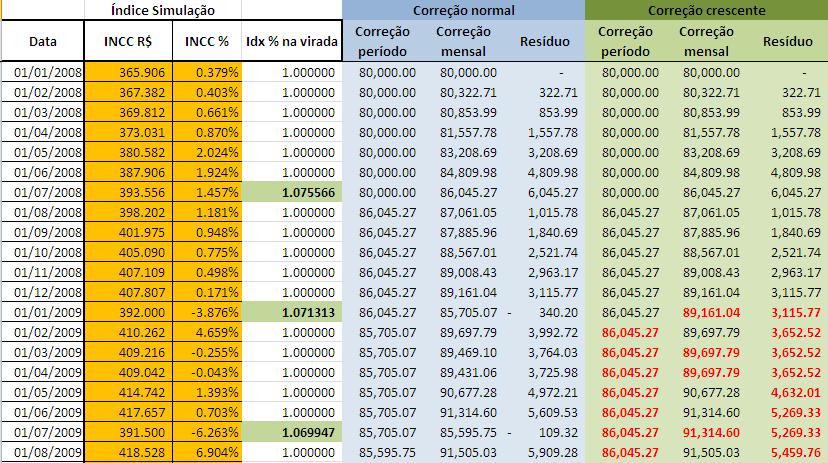
- Juros:
- Antecipação linear em juros simples: Indica que a venda utiliza a fórmula de juros pró-rata em casos de antecipação de pagamento.
- O cálculo de juros não será mensal: Indica que o cálculo do juro não será cobrado mensal
- Frequência : Indica a frequência do juros
- Em caso de atraso:
- Juros por atraso mensal: Com essa opção marcada, o juro por atraso é calculado na virada do mês, obtendo a quantidade de meses que a parcela está atrasada com no exemplo abaixo onde consideramos Juros atraso (%) = 1%
- Ex.: Se a parcela vence no dia “01/03/2010” (Segunda) e o recebimento é no dia: 31/03/2010 (Quarta) ENTÃO, NÃO será cobrado juros 01/04/2010 (Quinta) ENTÃO, será cobrado juros de 1% 30/04/2010 (Sexta) ENTÃO, será cobrado juros de 1% 03/05/2010 (Segunda) ENTÃO, será cobrado juros de 2%.
- Multa fracionada (1% ao dia até 25%): A cada dia de atraso no pagamento da multa, sua cobrança é acrescida em 1% até alcançar o valor original da multa (No exemplo: de 1% até 25%), exceto quando o valor da multa é menor que 1%. Obs.: Atrasou 7 dias, cobra 7% de multa.
- Dias de carência para cobrança de multa: quantidade de dias após o vencimento da parcela para a incidência de multa.
- Dias de carência para cobrar Corr. atraso: quantidade de dias após o vencimento da parcela para a incidência de correção por atraso.
- Continuar cálculo de juro contratual: Se o juro contratual será cobrado mesmo após o vencimento da parcela, quando ocorrer atraso de pagamento por parte do cliente.
- Cobrar correção pró-rata: Se irá cobrar correção pró-rata, caso exista atraso nas parcelas.
- Parcelas recebidas após início de juros, cobrar juros: Ao receber parcelas com data de vencimento anterior a data de início de juros, mas com data de recebimento após a data de início de juros. Cobrar juros até a data de recebimento.
- Juros por atraso mensal: Com essa opção marcada, o juro por atraso é calculado na virada do mês, obtendo a quantidade de meses que a parcela está atrasada com no exemplo abaixo onde consideramos Juros atraso (%) = 1%
- Outros :
- Cobrar taxa de boleto: Se haverá cobrança de taxa de boleto para esta proposta.
- Obs.: Esses campos vem do modelo de venda selecionado e não pode ser alterado na proposta de venda.
- Utilizar desconto total da última parcela: Define se irá participar da campanha de quitação da última parcela.
Param. Cálculo para 1- aluguel e 2 – aluguel garantido:
Nesta aba, temos dados referentes a informações ao parâmetro do cálculo da proposta de venda, possibilitando ao usuário configurar as informações para aluguel e aluguel garantido para a proposta de venda.
- Para o aluguel:
- Cobrar imposto: Deve vir marcado se o dono do imóvel é pessoa física e o locatário pessoa jurídica. Este campo é editável.
- Cobrar taxa de administração: Caso a unidade selecionada esteja configurada para cobrar taxa de administração, então deve vir marcado, porém, este campo é editável.
- Dias úteis para repasse: Vem da configuração do modelo de venda e pode ser alterado.
- Obs.: Estes campos só serão visível para o tipo de contrato aluguel e aluguel garantido.
 Parcelas da proposta
Parcelas da proposta
- Parâmetros modelo: Parâmetros do modelo de vendas que serão utilizados para gerar as parcelas do modelo.
- Parâmetros proposta: Parâmetros do modelo de vendas que serão utilizados para gerar as parcelas da proposta.
- Parcelas não serão coincidentes: Ao gerar as parcelas, não haverá datas de vencimento em um mesmo mês.
- Valor distribuído: O valor distribuído nos grupos de parcelas nos parâmetros da proposta.
- Valor falta distribuir: O valor que falta distribuir nos grupos de parcelas nos parâmetros da proposta, para atingir o valor total da proposta.
 – Inserir a diferença na parcela selecionada.
– Inserir a diferença na parcela selecionada.
- Desconto: Valor do desconto que será concedido na proposta de venda.
- Acréscimo: Valor do acréscimo que será inserido na proposta de venda.
- Redistribuir valores: Redistribuir os valores dos parâmetros ao inserir um acréscimo e/ou desconto.
- Total gerado: Valor total das parcelas geradas para a proposta de venda.
- Gerar: Botão para a geração das parcelas preencherem a tabela Parcelas Geradas.
- Caso esteja utilizando uma estrutura de comissão que possua tipos de parcelas a serem desconsideradas no cálculo da comissão, e os tipos de parcelas da proposta possuir algum tipo de parcela desta lista (parcelas a desconsiderar vinculadas na estrutura de comissão), essas parcelas não farão parte do montante do cálculo da comissão, seja direta ou indireta.
- Novo parâm.: Botão para inserir novos parâmetros na proposta, será exibida a seguinte tela.
- Parcelas geradas: Parcelas que foram geradas para a proposta de venda.
- Cadastrar um novo grupo de parcelas ou editar um grupo de parcelas para o tipo de contrato 5 – Aluguel shopping: o sistema válida se foi informado o tipo de contrato, caso não tenha informado, ocorrerá um alerta informado que deve ser informado o tipo de contrato, na aba Contrato, da visão Parâmetros (Tipo contrato: 0 – Normal 1 – Exceção, 2 – CTO)
Observações:
- Ao preencher a Dt. 1ª Parcela, Dt. 1º Reaj. e Dt. de Juros nos parâmetros do modelo o sistema não irá preencher automaticamente as datas dos parâmetros da proposta.
- Obs.: A Dt. 1ª Parcela não pode ter a data anterior a data da proposta de venda.
- Ao clicar no botão gerar, serão geradas parcelas com base nos parâmetros do modelo e nos parâmetros da proposta, sendo visualizadas neste primeiro momento somente as parcelas da proposta, pois poderá ser necessário a alteração dos valores das parcelas para retirar diferenças de arredondamento.
- Será controlada alçada no desconto inserido na proposta.
- Os parâmetros do modelo e da proposta serão preenchidos com os dados do modelo de vendas pré-definido selecionado.
- Somente os parâmetros da proposta poderão ser excluídos, alterados ou incluídos.
- Para alterar um parâmetro de proposta basta dar um duplo clique no parâmetro que deseja alterar.
- Após a geração das parcelas, será realizada uma análise verificando se as parcelas geradas passaram pelo crivo de aprovação definido na configuração do empreendimento e se o valor presente (VLP) do modelo é maior ou igual ao valor presente (VLP) da proposta.
- As datas das parcelas serão preenchidas de acordo com o cadastro realizado no modelo de vendas.
- Os campos em amarelo nas tabelas Parâmetros modelo, Parâmetros proposta e Parcelas geradas, poderão ser alterados.
 Retenção da proposta
Retenção da proposta
Se o tipo de contrato for aluguel ou aluguel garantido, então habilita o botão “Retenção para gerar parcelas para reter o primeiro aluguel.
Se na personalização do produto o tipo de contrato for aluguel ou aluguel garantido e o campo reter 1º aluguel for igual a ‘Sim’, então ao clicar no botão “Gerar” da visão “Parcelamento”, vai preencher os campos da visão “Retenção” como: Valor 1º parc, Retenção(%), Valor retenção, N° de parc e Dt. repasse.
Valor da 1ª Parc.: Valor da primeira parcela gerada para o aluguel.
Retenção (%): Percentual a ser retido da primeira parcela.
Valor Retenção: Valor da retenção de 1º aluguel, podendo ser menor ou igual ao valor da 1ª parcela do aluguel.
Nº de Parc.: Número de parcelas de retenção que serão geradas.
Dt. Retenção: Data da primeira parcela de retenção de 1º aluguel, as demais parcelas serão geradas sempre 30 dias corridos após a data da 1ª parcela informada.
Lançar Tx. Adm.: Se será descontado a taxa de administração da retenção de aluguel. Virá marcado quando existir indicação de percentual no cadastro do detalhe de imóvel.
Cap Repasse: CAP utilizado para contabilizar a retenção de aluguel em uma outra conta, podendo ficando independente do CAP da parcela de aluguel.
Gerar: Botão para gerar as parcelas de retenção de 1º aluguel.
Limpar: Limpar as parcelas geradas de retenção de 1º aluguel (serão excluídas todas as parcelas).
 Aprovação da proposta
Aprovação da proposta
- Status: Status da proposta de venda.
- 1 – Ativa: Indica que a proposta esta ativa, inicialmente a proposta será setada para este status.
- 2 – Confirmada: Indica que a proposta esta confirmada, esta confirmação deverá ser feita pelo usuário.
Obs.: Ao confirmar a proposta será validado se a data de cadastro da proposta é de meses anteriores à data de confirmação e se há parcelas geradas vencidas. - Caso tenha parcelas vencidas e a data de cadastro seja em meses anteriores ao mês da confirmação, o usuário poderá escolher se quer atualizar as datas da proposta ou deixar com as datas antigas. Se optar por atualizar, será realizada automaticamente pelo sistema.
- 3 – Expirada: Indica que a proposta está expirada, este status será setado pelo sistema no fim do período de validade da proposta caso a mesma não tenha sido pré-aprovada.
- 4 – Cancelada: Indica que a proposta está cancelada, este status deverá ser setado pelo usuário.
- Obs.: Para cancelar proposta de venda com status vendida, todas as unidade da proposta de venda deve estar disponível ou caso a unidade esteja com status vendida deve estar vendida para outra pessoa, diferente da proposta de venda e não tem venda cancelada da unidade no nome da pessoa da proposta.
- 5 – Vendida: Indica que a proposta foi vendida, será setado após realização da venda.
- Status aprovação: Status de aprovação da proposta de venda.
- 1 – Não aprovada: Indica que a proposta não foi aprovada.
- 2 – Pré-aprovada pelo sistema: Indica que a proposta foi pré-aprovada pelo sistema, será aprovado automaticamente caso as parcelas geradas passe pelo crivo de aprovação.
- 3 – Pré-aprovada pelo usuário: Indica que a proposta foi pré-aprovada pelo usuário, esta aprovação deverá ser realizada pelo usuário.
- Parâmetros de aprovação Proposta: Parcelas geradas a partir dos parâmetros da proposta visualizadas mensalmente sendo comparadas com os crivos definidos no empreendimento.
- Num: Número de meses para aprovação.
- Aprov.: Status de aprovação do período.
- – Valores mensais foram aprovados.
- – Valores mensais foram reprovados.
- Data: Mês que será analisado.
- % Tot. Acum.: Porcentagem total acumulada até o mês analisado ((Valor Total Acumulado Anterior + Valor Total Mensal Atual) / Valor Total da Proposta) + Valor da comissão direta.
- % Aprov.: Porcentagem definida no empreendimento necessária para aprovação até o mês em questão.
- Tot. Mensal: Valor total mensal das parcelas geradas + valor da comissão direta.
- Tot. Acum.: Valor total acumulado ate o mês (Valor Total Acumulado Anterior + Valor Total Mensal Atual) + Valor da comissão direta.
- Vlr. Presente: Valor presente aplicado a taxa de oportunidade definida no empreendimento (Valor Total Mensal * ( Taxa de oportunidade ^ Número de Meses)) + Valor da comissão direta.
- Demais campos serão preenchidos de acordo com os tipos de parcelas geradas.
- Parâmetros de aprovação Modelo: Parcelas geradas a partir dos parâmetros do modelo visualizadas mensalmente sendo comparadas com os crivos definidos no empreendimento.
- Num: Número de meses para aprovação.
- Aprov.: Status de aprovação do período.
– Valores mensais foram aprovados.
– Valores mensais foram reprovados.
- Data: Mês que será analisado.
- % Tot. Acum.: Porcentagem total acumulada até o mês analisado ((Valor Total Acumulado Anterior + Valor Total Mensal Atual) / Valor Total da Proposta).
- % Aprov.: Porcentagem definida no empreendimento necessária para aprovação até o mês em questão.
- Tot. Mensal: Valor total mensal das parcelas geradas.
- Tot. Acum.: Valor total acumulado ate o mês (Valor Total Acumulado Anterior + Valor Total Mensal Atual).
- Vlr. Presente: Valor presente aplicado a taxa de oportunidade definida no empreendimento (Valor Total Mensal * ( (1 + Taxa de oportunidade) ^ Número de Meses)).
- Demais campos serão preenchidos de acordo com os tipos de parcelas geradas.
- Observações: Observação para proposta de venda.
- % desc. máx: É o porcentual de desconto máximo para uma proposta, cadastrada para o empreendimento (Cadastrado na tela de manutenção Obras – Aba Negócios)
- % desc. aplicado: É o porcentual de desconto que foi aplicado na proposta, caso esse porcentual seja maior que o porcentual máximo, a proposta não será pré aprovada pelo sistema.
- VPL Modelo: Valor presente líquido do modelo de vendas (calculado sobre os parâmetros do modelo).
- VPL Proposta: Valor presente líquido da proposta (calculado sobre os parâmetros da proposta).
- Diferença: Diferença calculada pelo VPL da Proposta – VPL do Modelo, caso seja positivo a proposta terá passado por um dos crivos da aprovação, caso seja negativo a proposta será avaliada em relação a diferença aceita.
- Diferença aceita: Valor máximo da diferença aceita entre o VPL proposta e VPL modelo, onde o VPL da proposta é menor que o VPL do modelo. Configuração cadastrada por empreendimento.
Observações:
- Ao gerar as parcelas o sistema irá fazer uma análise, verificando se as parcelas geradas passam pelo crivo de aprovação definido no empreendimento e o valor presente (VPL) da proposta é maior ou igual ao valor presente (VPL) do modelo, caso seja positiva a validação o sistema irá setar o status de aprovação para 2 – Pré-aprovada pelo sistema. Caso for negativa, e foi configurado um % máximo de diferença no empreendimento, o sistema irá validar essa diferença negativa entre as VPLs, se for menor ou igual ao % máximo de diferença aceita o sistema irá aprovar a proposta.
- Caso a proposta não seja pré-aprovada pelo usuário a mesma poderá ser confirmada.
- Ao confirmar uma proposta todas as demais propostas que tenham sido realizadas com as unidades da proposta confirmada serão canceladas.
- Para alterar o status de aprovação da proposta a mesma deverá estar com status 1 – Ativa.
Legenda dos operadores utilizados nos cálculos apresentados:
- * = Operador de multiplicação.
- / = Operador de divisão.
- + = Operador de soma.
- ^ = Operador de potenciação.
Perguntas frequentes:
Onde visualizar as propostas de vendas?